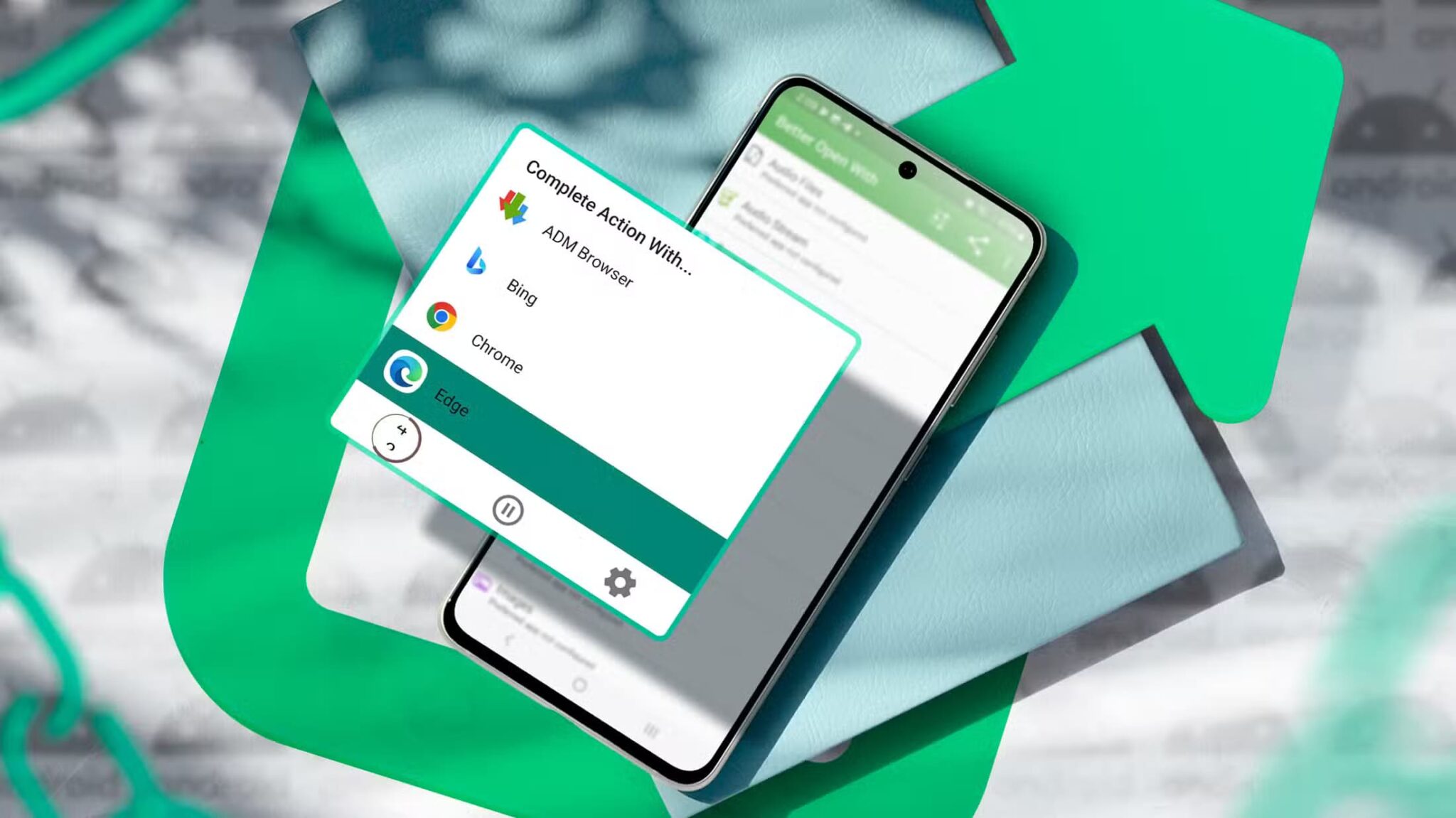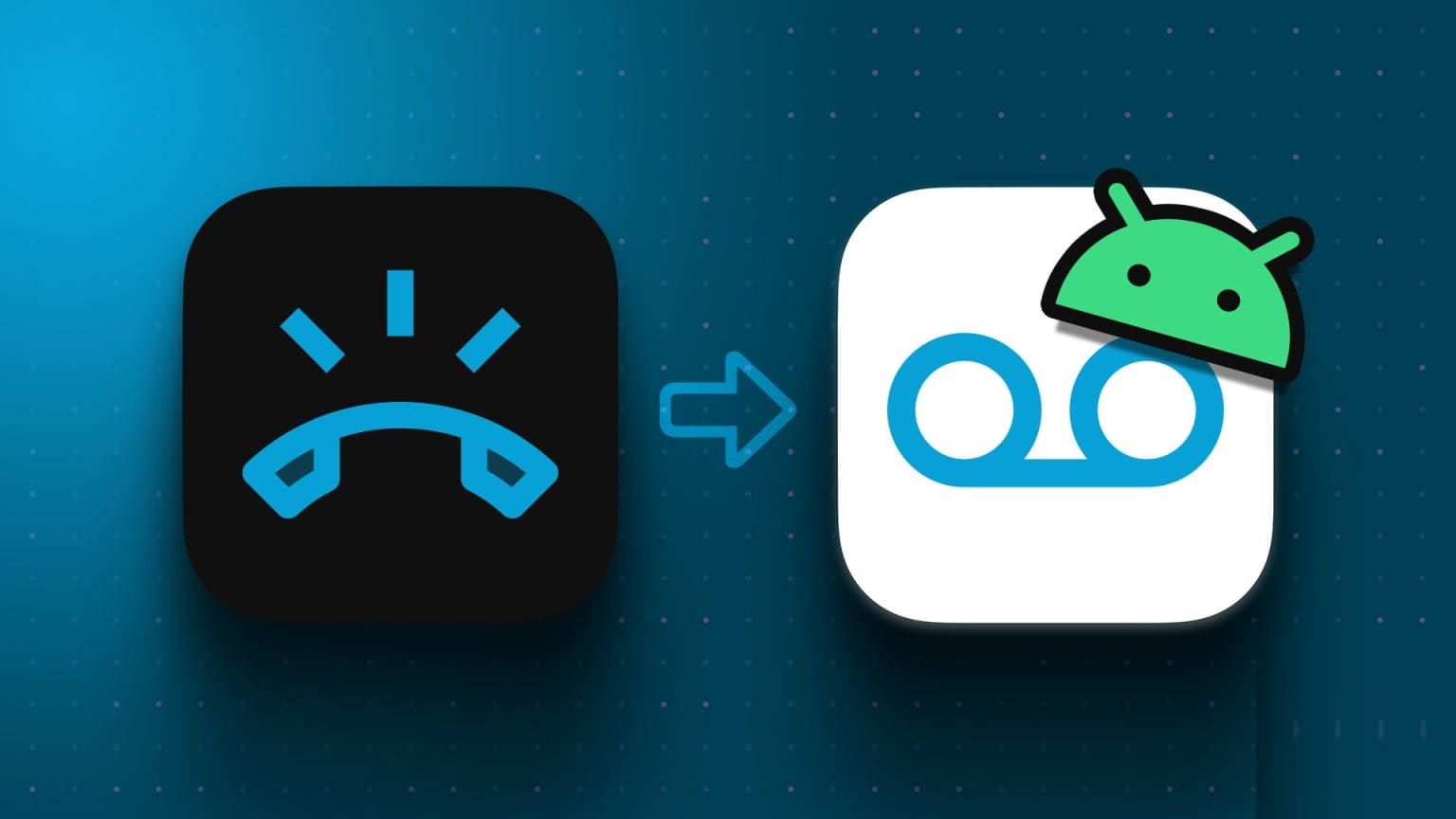تلعب الهواتف الذكية التي تعمل بنظام Android دورًا أساسيًا في حياتنا اليومية. ازداد اعتماد البشر على هواتفهم الذكية مع التقدم التكنولوجي. ومع ذلك ، فقد اشتكى العديد من مستخدمي Android من إعادة تشغيل أجهزتهم بشكل عشوائي. قد يكون هذا مزعجًا ، خاصةً إذا كنت في منتصف مكالمة أو بعض الأعمال المكتبية العاجلة. قد تتساءل لماذا يتم إعادة تشغيل Android بشكل عشوائي؟ لمساعدتك ، توصلنا إلى هذا الدليل الذي يشرح الأسباب المحتملة لإعادة تشغيل جهاز Android الخاص بك بين الحين والآخر. بالإضافة إلى ذلك ، قمنا بتجميع قائمة الحلول لإصلاح هاتف Android الذي يعيد تشغيل نفسه.

كيفية إصلاح هاتف Android يستمر في إعادة تشغيل نفسه
سنناقش جميع الطرق الممكنة لإصلاح مشكلة إعادة تشغيل Android بشكل عشوائي. لكن قبل ذلك دعونا نفهم أسباب هذه المشكلة.
لماذا يتم إعادة تشغيل Android بشكل عشوائي؟
1. تطبيقات الطرف الثالث الضارة: ربما تكون قد قمت بتنزيل تطبيقات مشبوهة تابعة لجهات خارجية على جهازك دون أن تدري. قد تكون هذه التطبيقات غير متوافقة ويمكن أن تتسبب في إعادة تشغيل جهاز Android من تلقاء نفسه.
2. خطأ في الأجهزة: سبب آخر لإعادة تشغيل جهاز Android هو حدوث خطأ أو تلف في أجهزة الجهاز مثل شاشة الجهاز أو اللوحة الأم أو الدائرة الإلكترونية.
3. ارتفاع درجة الحرارة: سيتم إغلاق معظم أجهزة Android تلقائيًا إذا ارتفعت درجة حرارتها أثناء الاستخدام. هذه ميزة أمان لحماية جهاز Android الخاص بك. لذلك ، إذا كان جهازك يعيد تشغيل نفسه تلقائيًا ، فقد يكون ذلك بسبب الإفراط في الاستخدام و / أو ارتفاع درجة الحرارة. يمكن أن يحدث ارتفاع درجة الحرارة أيضًا بسبب الشحن الزائد لهاتفك.
وبالتالي ، يجب عليك استخدام هاتفك الذكي وصيانته بحكمة لتجنب مثل هذه المشكلات تمامًا.
4. مشاكل البطارية: إذا كان جهازك يحتوي على بطارية قابلة للإزالة ، فهناك احتمال أن يتم تركيبها بشكل غير محكم ، مما يترك فجوة بين البطارية والمسامير. أيضًا ، انتهت صلاحية بطارية الهاتف أيضًا وقد تحتاج إلى التغيير. قد يتسبب هذا أيضًا في إعادة تشغيل الجهاز تلقائيًا.
ملاحظة: نظرًا لأن الهواتف الذكية لا تحتوي على نفس خيارات الإعدادات ، وتختلف من مصنع لآخر ، لذا تأكد من الإعدادات الصحيحة قبل تغيير أي منها.
الطريقة 1: تحديث نظام التشغيل Android
لضمان تشغيل جهازك بسلاسة ، من المهم أن تحافظ على تحديث نظام التشغيل Android الخاص بك. تذكر التحقق من التحديثات الأخيرة وتنزيلها من وقت لآخر. سيساعد تحديثه على تحسين الأداء العام للجهاز والحماية من التهديدات الأمنية ، إن وجدت. لذلك ، إذا استمر جهازك في إعادة التشغيل والتعطل ، فيمكن أن يساعدك تحديث نظام التشغيل البسيط في حل المشكلة على النحو التالي:
1. افتح تطبيق “الإعدادات” على هاتف Android وانتقل إلى قسم “حول الهاتف” ، كما هو موضح.
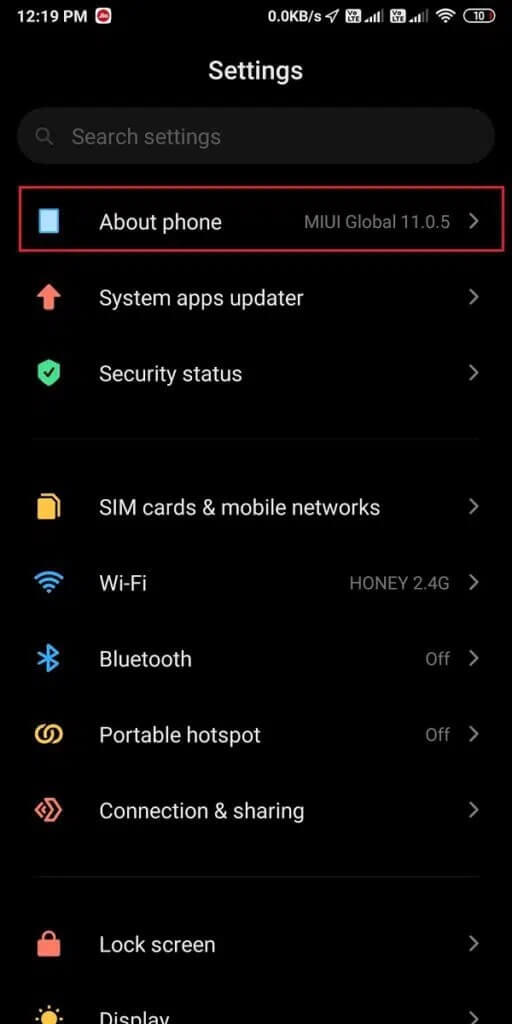
2. اضغط على تحديث النظام ، كما هو موضح.
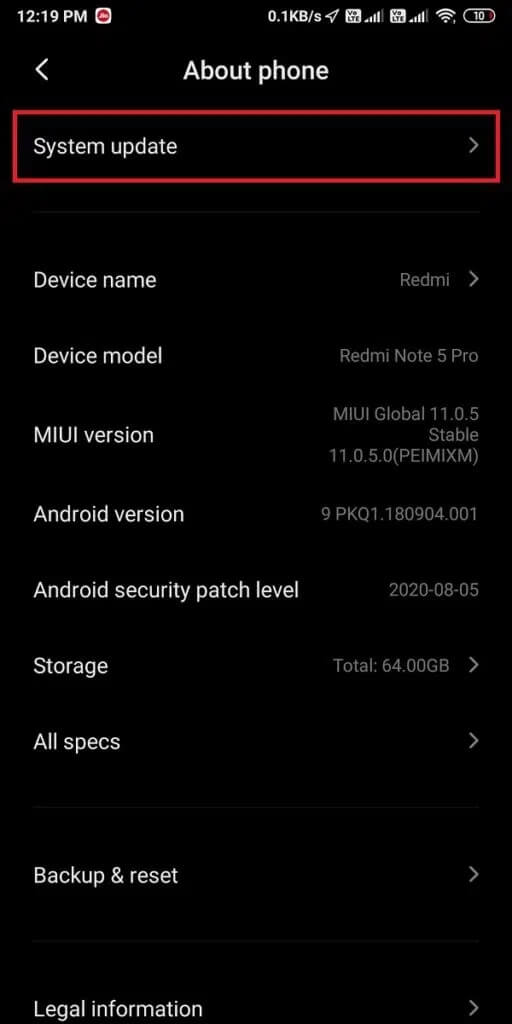
3. اضغط على التحقق من وجود تحديثات.
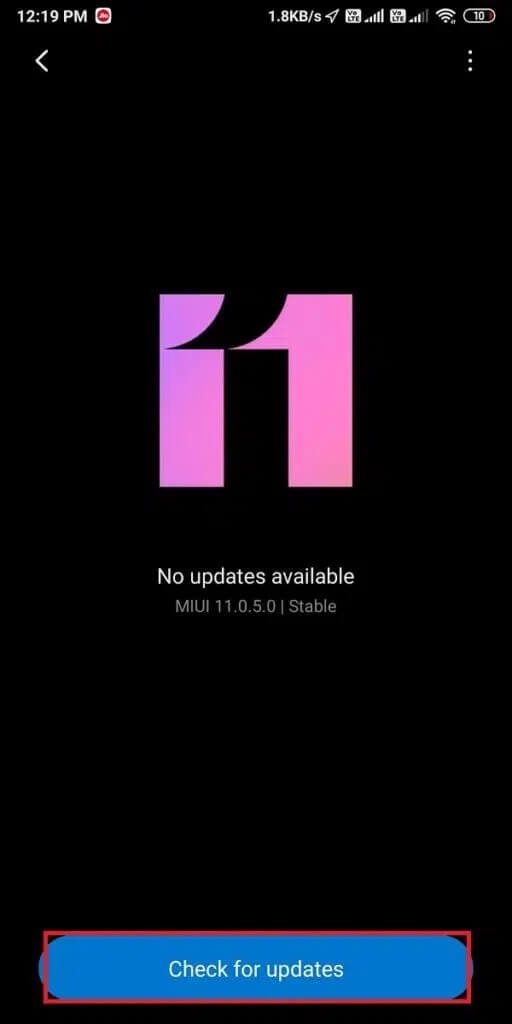
4. سيقوم جهازك تلقائيًا بتنزيل التحديثات المتاحة.
إذا لم تتوفر مثل هذه التحديثات ، فسيتم عرض الرسالة التالية: جهازك محدث.
الطريقة 2: أغلق تطبيقات الخلفية
إذا كنت تتساءل عن كيفية إصلاح هاتف يستمر في إعادة التشغيل ، فيجب عليك إغلاق جميع التطبيقات التي تعمل في الخلفية. من المحتمل أن يتسبب أحد هذه التطبيقات في إعادة تشغيل هاتف Android الخاص بك. من الواضح أن إيقاف مثل هذه التطبيقات المعطلة يجب أن يساعد. إليك كيفية فرض إيقاف التطبيقات على هاتف Android الخاص بك:
1. افتح إعدادات الجهاز وانقر على التطبيقات.
2. ثم اضغط على إدارة التطبيقات.
3. الآن ، حدد وانقر فوق التطبيق الذي ترغب في إيقافه.
4. اضغط على الإيقاف بالقوة لفرض إيقاف التطبيق المحدد. لقد أوضحنا ذلك من خلال أخذ Instagram كمثال أدناه.
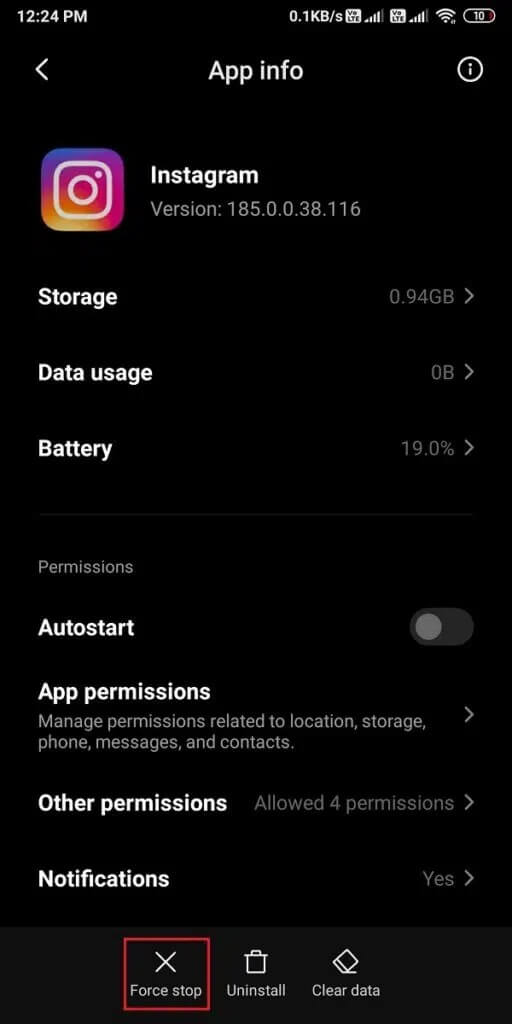
5. اضغط على موافق لتأكيدها في المربع المنبثق الذي يظهر الآن.
6. كرر الخطوات من 3-5 لجميع التطبيقات التي تريد إيقافها.
إذا استمرت المشكلة في إعادة تشغيل Android بشكل عشوائي ، فسنناقش طرق مسح ذاكرة التخزين المؤقت للتطبيق وإلغاء تثبيت تطبيقات الجهات الخارجية أدناه.
الطريقة 3: تحديث تطبيقات الطرف الثالث
في بعض الأحيان ، يمكن أن تتسبب تطبيقات الجهات الخارجية الموجودة على جهازك في إعادة تشغيل جهازك من تلقاء نفسه. علاوة على ذلك ، يمكن للإصدار القديم من هذه التطبيقات الإجابة على السؤال: لماذا يتم إعادة تشغيل Android بشكل عشوائي. وبالتالي ، تحتاج إلى التحقق من وجود تحديثات بانتظام ، وتثبيت تحديثات التطبيق كما هو مفصل أدناه:
1. قم بتشغيل متجر Google Play واضغط على أيقونة الملف الشخصي من الزاوية العلوية اليمنى من الشاشة.
2. الآن ، اضغط على إدارة التطبيقات والجهاز.
3. في قسم “تحديث التطبيقات” ، انقر فوق “الاطلاع على التفاصيل”. سترى التحديثات المتوفرة لجهازك.
4. إما أن تختار تحديث الكل لتحديث جميع التطبيقات المثبتة مرة واحدة.
أو اضغط على تحديث لتطبيق معين. في الصورة أدناه ، أظهرنا تحديث Snapchat كمثال.
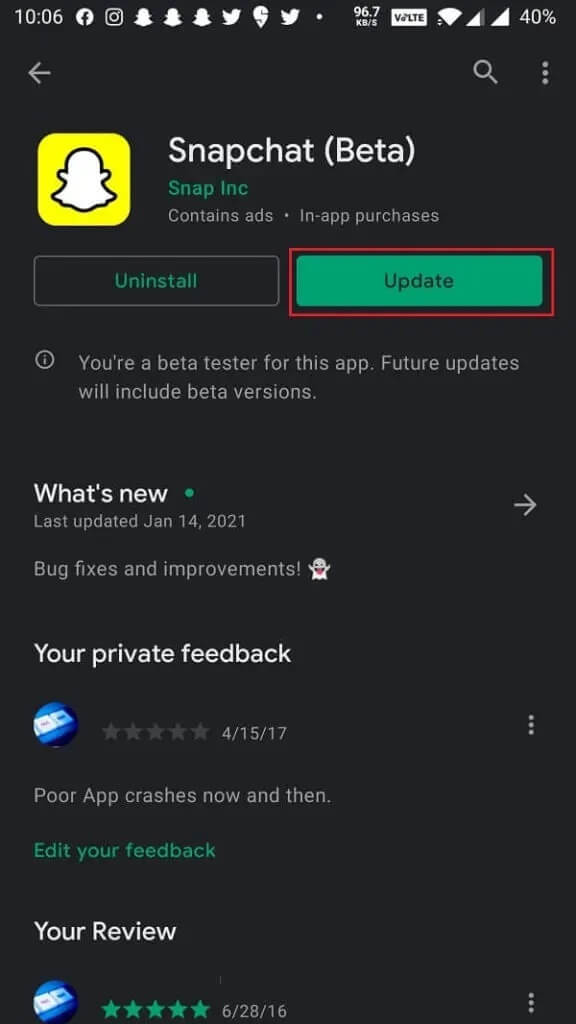
الطريقة 4: مسح ذاكرة التخزين المؤقت للتطبيق وبيانات التطبيق
إذا قمت بتحميل جهاز Android الخاص بك بملفات وبيانات غير ضرورية ، فهناك فرص أكبر في تعطله وإعادة تشغيل نفسه.
لتفريغ مساحة تخزين ، يجب عليك:
- تخلص من تطبيقات الجهات الخارجية التي لا تستخدمها.
- احذف الصور ومقاطع الفيديو والملفات الأخرى غير الضرورية.
- امسح البيانات المخزنة مؤقتًا من جهازك.
اتبع الخطوات الواردة أدناه لمسح ذاكرة التخزين المؤقت والبيانات المحفوظة لجميع التطبيقات:
1. انتقل إلى الإعدادات> التطبيقات كما فعلت من قبل.
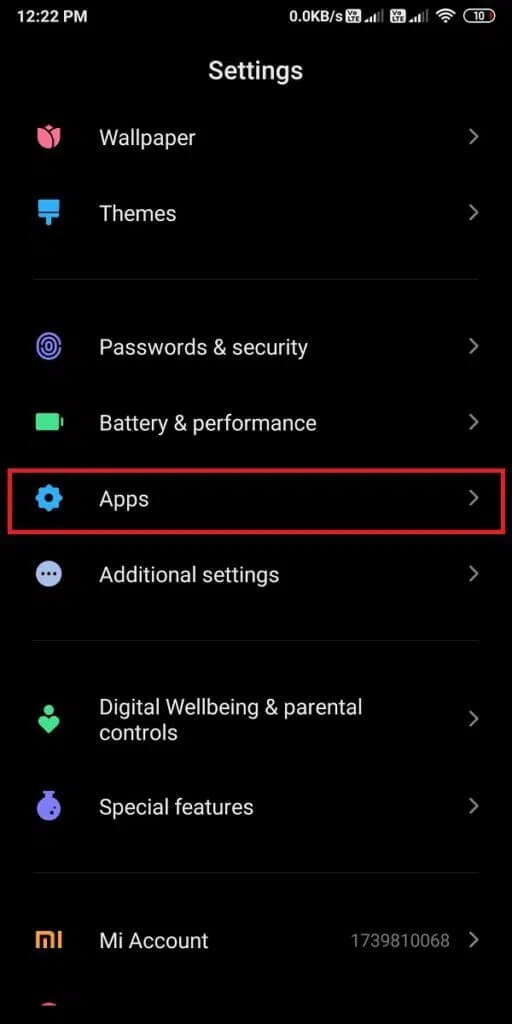
2. اضغط على إدارة التطبيقات ، كما هو موضح.
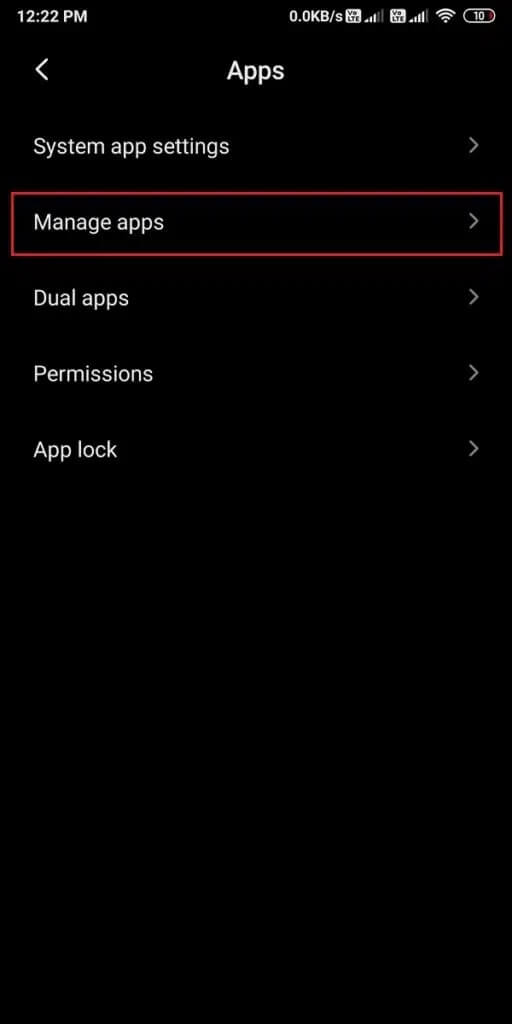
3. حدد موقع أي تطبيق تابع لجهة خارجية وافتحه. انقر فوق خيار التخزين / تخزين الوسائط.
4. اضغط على “مسح البيانات” ، كما هو موضح أدناه.
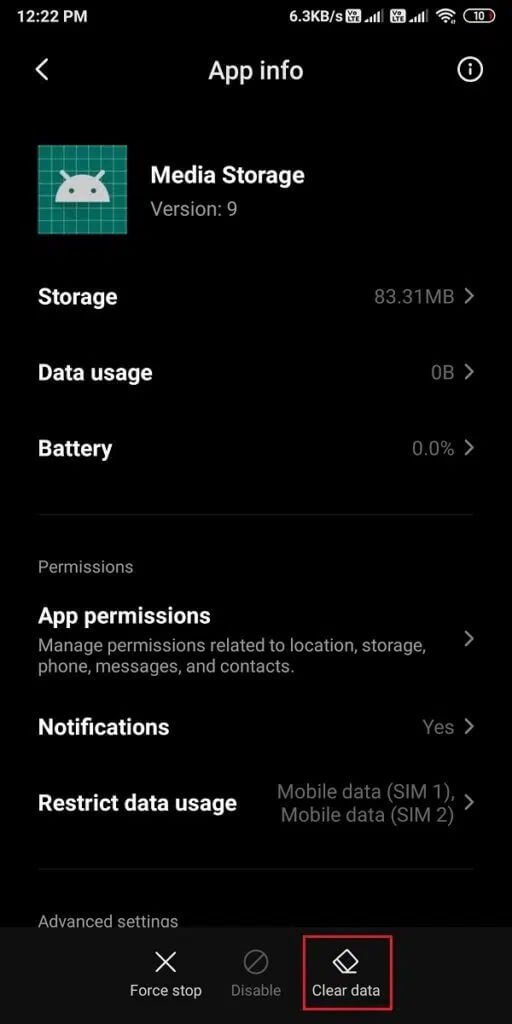
5. بالإضافة إلى ذلك ، انقر فوق مسح ذاكرة التخزين المؤقت من نفس الشاشة ، كما هو موضح أدناه.
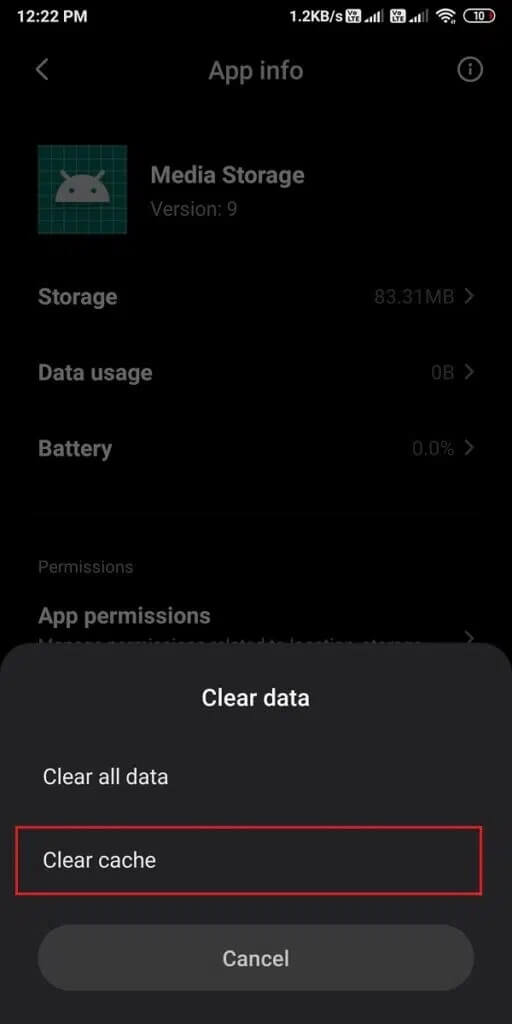
6. أخيرًا ، انقر فوق “موافق” لتأكيد الحذف المذكور.
7. كرر الخطوات من 3 إلى 6 لجميع التطبيقات لتفريغ أقصى مساحة.
يجب أن يتخلص هذا من الأخطاء الطفيفة في تطبيقات الجهات الخارجية هذه وربما إصلاح Android بشكل عشوائي يعيد تشغيل المشكلة نفسها.
الطريقة 5: إلغاء تثبيت التطبيقات المعطوبة / نادرًا ما تستخدم
في كثير من الأحيان ، يتم تنزيل تطبيقات الطرف الثالث الضارة أو تتلف التطبيقات بمرور الوقت. قد يتسبب ذلك في إعادة تشغيل جهاز Android من تلقاء نفسه. الآن ، الأسئلة التي تطرح هي: كيفية تحديد ما إذا كانت تطبيقات الجهات الخارجية تالفة وكيفية اكتشاف تطبيق الجهة الخارجية الذي يسبب هذه المشكلة.
تكمن الإجابة في استخدام هاتفك في الوضع الآمن. عندما تستخدم هاتفك في الوضع الآمن ، ويعمل جهازك بسلاسة ، دون أي مقاطعة ، فإن المشكلة على جهازك ترجع بالتأكيد إلى تطبيقات الجهات الخارجية. يمكنك معرفة كيفية تشغيل هاتفك في الوضع الآمن من خلال زيارة موقع الشركة المصنعة للجهاز.
الآن ، لحل هذه المشكلة ،
قم بإزالة تنزيلات التطبيق الأخيرة من هاتف Android الخاص بك.
قم بإلغاء تثبيت التطبيقات التي لا تحتاج إليها أو التطبيقات التي نادرًا ما يتم استخدامها.
1. افتح “درج التطبيقات” على هاتف Android.
2. اضغط مع الاستمرار على التطبيق الذي ترغب في حذفه وانقر فوق إلغاء التثبيت ، كما هو موضح.
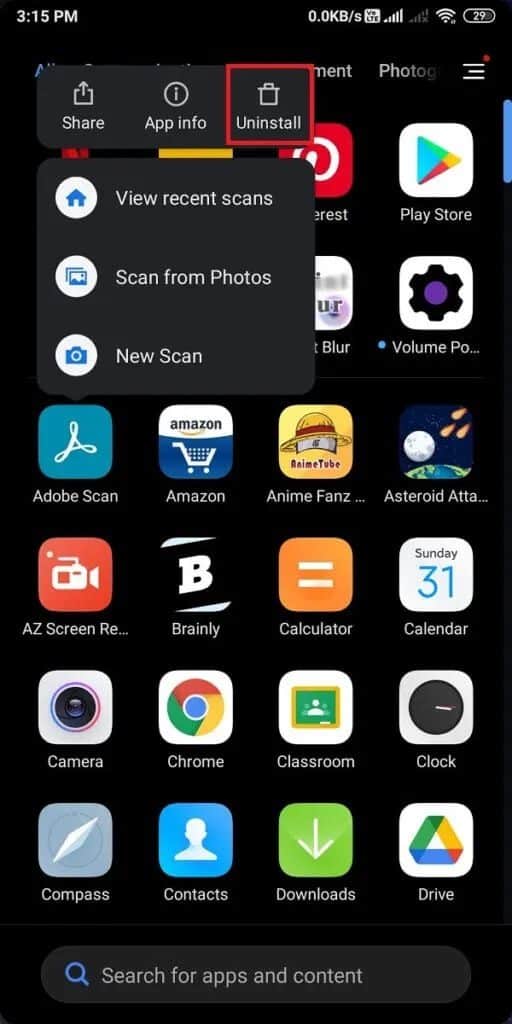
الطريقة 6: إجراء إعادة ضبط المصنع
إذا لم تكن أي من الطرق المذكورة أعلاه قادرة على إصلاح مشكلة إعادة تشغيل هاتف Android ، فإن الملاذ الأخير هو إعادة ضبط المصنع. عند إجراء إعادة ضبط المصنع ، ستتم إعادة تعيين هاتفك إلى حالة النظام الأصلية وبالتالي حل جميع المشكلات الموجودة على جهازك.
نقطة لنتذكر
تأكد من الاحتفاظ بنسخة احتياطية من جميع البيانات المهمة والصور ومقاطع الفيديو والملفات الأخرى لأن إعادة ضبط المصنع ستحذف جميع البيانات من جهازك.
تأكد من أن لديك عمرًا كافيًا للبطارية على جهازك لإجراء إعادة ضبط المصنع.
اتبع الخطوات الواردة أدناه لإجراء إعادة ضبط المصنع على جهاز Android الخاص بك.
الخيار 1: إعادة ضبط المصنع باستخدام إعدادات الجهاز
1. انتقل إلى الإعدادات> حول الهاتف كما هو موضح في الطريقة الأولى.
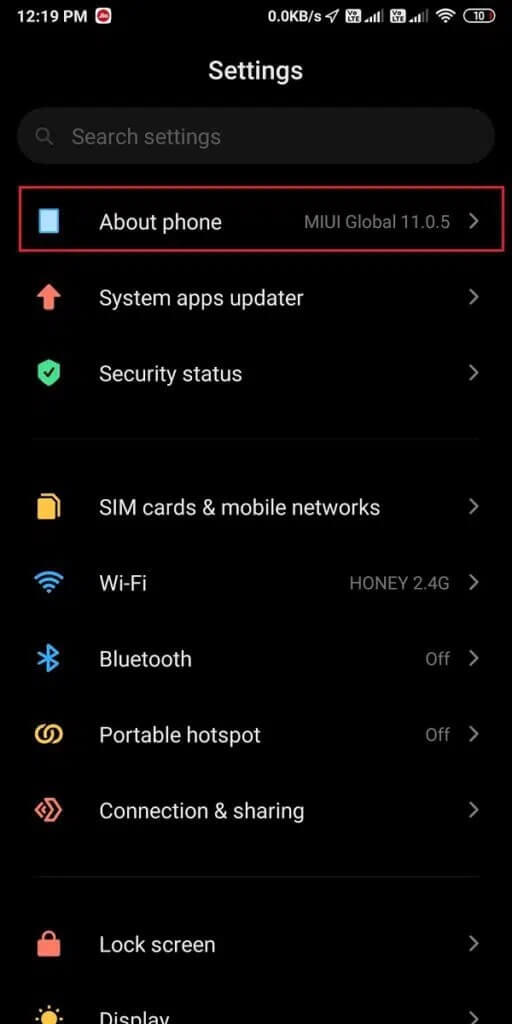
2. قم بالتمرير لأسفل وانقر فوق النسخ الاحتياطي وإعادة التعيين ، كما هو موضح.
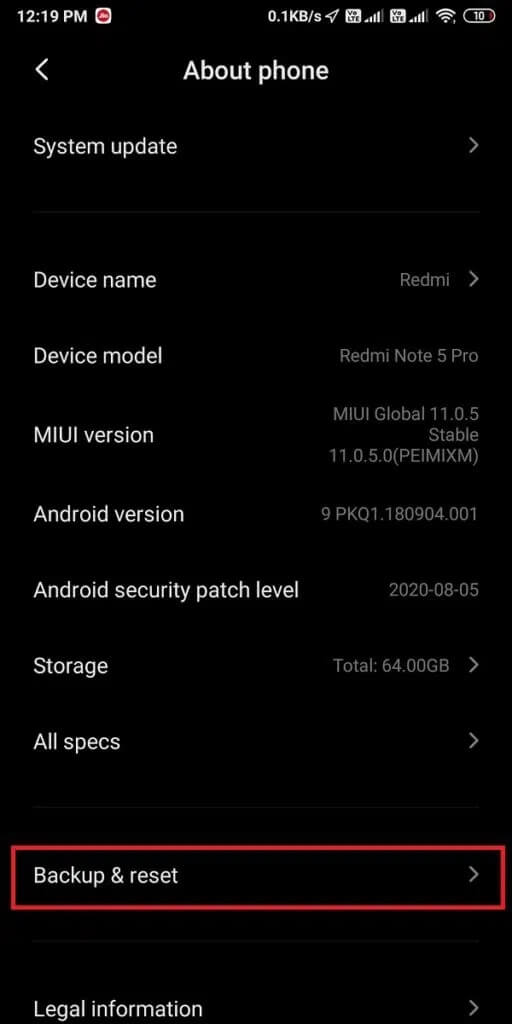
3. هنا ، اضغط على محو جميع البيانات (إعادة ضبط المصنع).
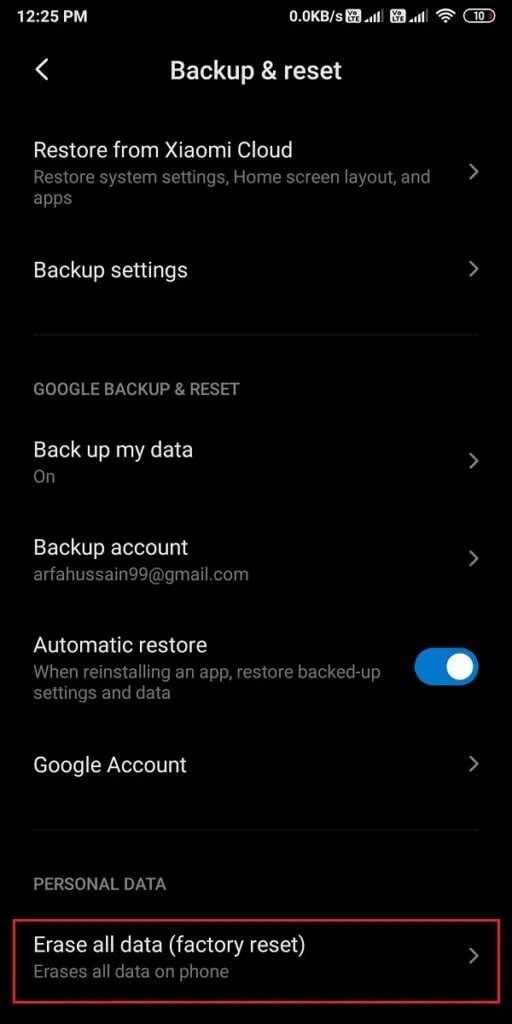
4. بعد ذلك ، انقر فوق “إعادة تعيين الهاتف” ، كما هو موضح في الصورة أدناه.
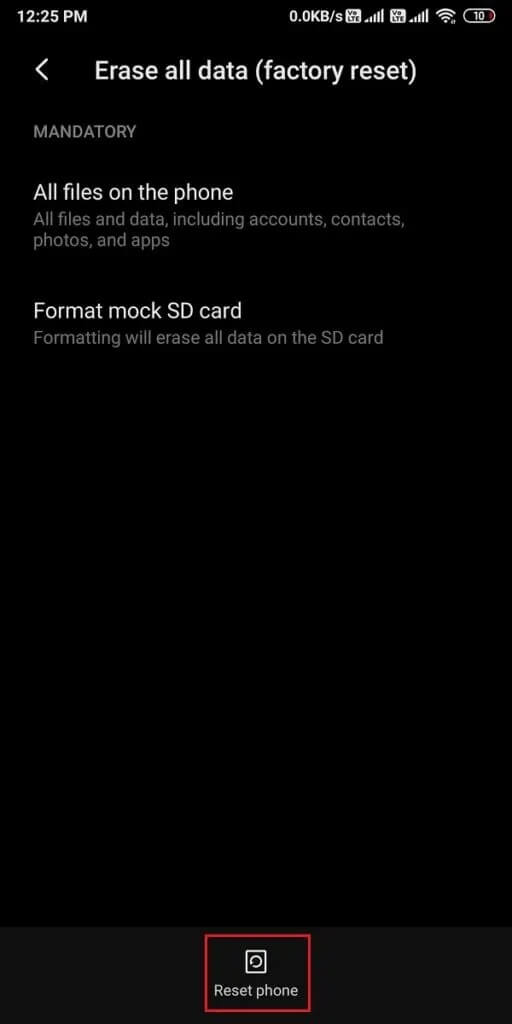
5. أخيرًا ، أدخل رقم التعريف الشخصي / كلمة المرور للتأكيد ومتابعة إعادة ضبط المصنع.
الخيار 2: إعادة ضبط المصنع باستخدام مفاتيح ثابتة
1. أولاً ، قم بإيقاف تشغيل هاتف Android الذكي الخاص بك.
2. لتشغيل جهازك في وضع الاسترداد ، اضغط مع الاستمرار على أزرار Power / Home + Volume up / Volume Down في آنٍ واحد.
3. بعد ذلك ، حدد خيار مسح البيانات / إعادة ضبط المصنع.
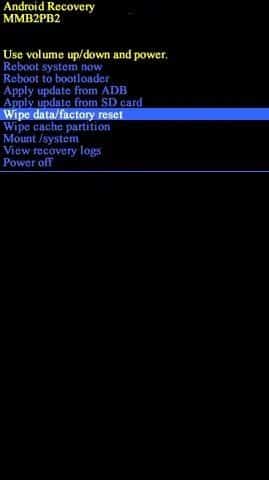
4. بمجرد اكتمال العملية ، انقر فوق نظام إعادة التشغيل الآن.
أسئلة وأجوبة (FAQ)
س 1. كيف يمكنني منع إعادة تشغيل جهاز Android؟
لإيقاف إعادة تشغيل جهاز Android الخاص بك ، عليك أولاً تحديد سبب المشكلة. يمكن أن يكون بسبب التطبيقات الضارة أو اكتناز التخزين غير الضروري بواسطة تطبيقات الطرف الثالث. بعد تحديد سبب المشكلة ، يمكنك اتباع الطرق ذات الصلة المدرجة في دليلنا لإصلاح مشكلة إعادة تشغيل هاتف Android.
س 2. لماذا هاتفي يعيد تشغيل نفسه في الليل؟
إذا كان جهازك يعيد تشغيل نفسه ليلاً ، فذلك بسبب ميزة إعادة التشغيل التلقائي على جهازك. في معظم الهواتف ، تسمى ميزة إعادة التشغيل التلقائي جدولة تشغيل / إيقاف تشغيل الطاقة. لإيقاف تشغيل ميزة إعادة التشغيل التلقائي ،
- انتقل إلى إعدادات جهازك.
- انتقل إلى البطارية والأداء.
- حدد البطارية ، واضغط على جدولة تشغيل / إيقاف تشغيل الطاقة.
أخيرًا ، قم بإيقاف تشغيل الخيار المسمى وقت التشغيل وإيقاف التشغيل.
نأمل أن تكون الطرق المدرجة في دليلنا مفيدة ، وتمكنت من إصلاح مشكلة إعادة تشغيل Android عشوائيًا. دعنا نعرف الطريقة التي عملت من أجلك. إذا كانت لديك استفسارات / اقتراحات ، فقم بإسقاطها في قسم التعليقات أدناه.